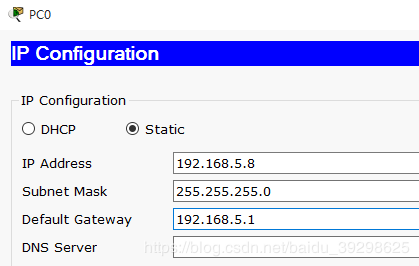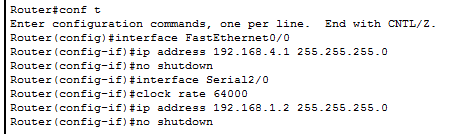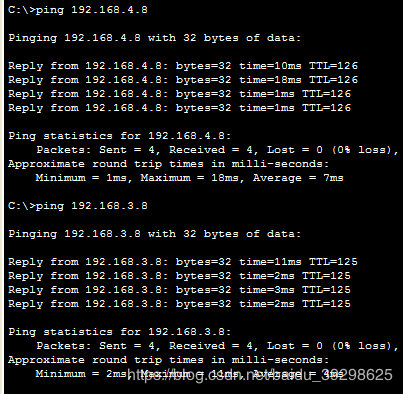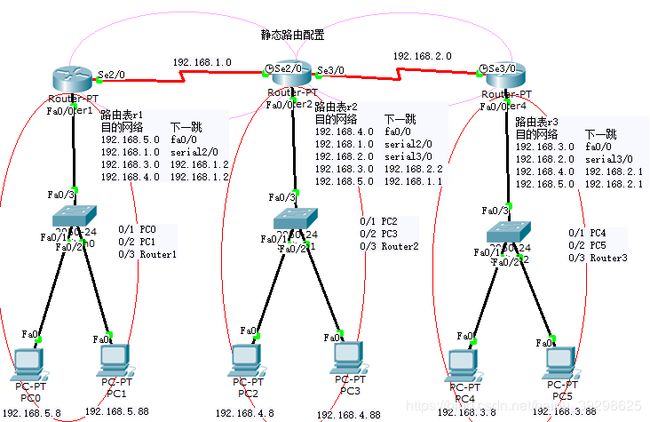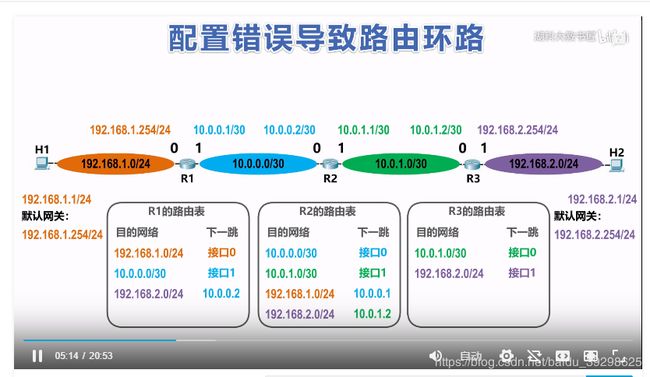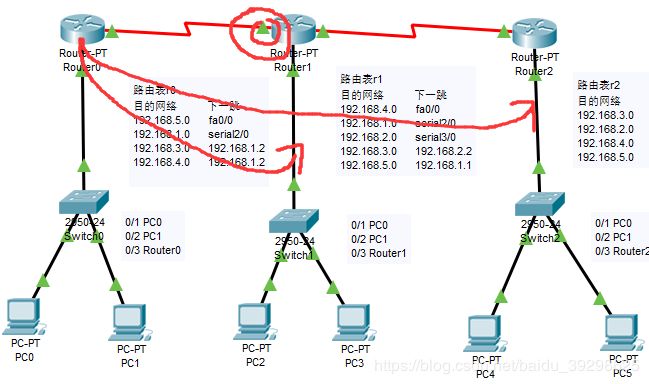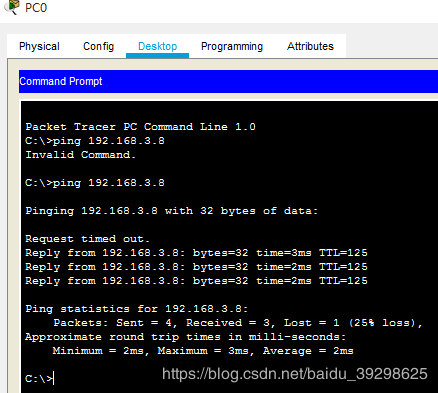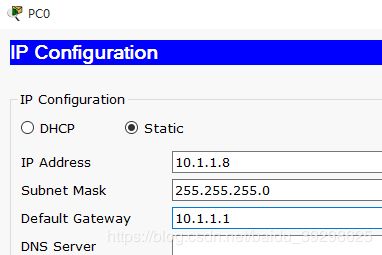使用packet Tracer配置静态路由和动态路由
使用packet Tracer配置静态路由和动态路由(后边附有文件下载链接)
静态路由配置
动态路由配置
- 学习使用packet Tracer配置静态路由和动态路由。从开始到配置成功历时两天两夜。
由于前期刚接触packet Tracer的时候对里面的基本功能都不是太理解,尤其是对里面的设备命令了解特别少,对整个网络体系了解太少,入手时特别棘手。
第一次试验的时候是简单的交换机VLAN配置,还是比较简单容易入手的,第二次试验是配置交换机的动态和静态路由,一直无法实现路由器之间的正确连接,多次尝试学习突破后在B站上找到学习视屏。视频链接:https://m.bilibili.com/video/av6693184.html?from=search&seid=8601794521706202298
通过学习,实现了一个简单的静态路由配置
静态路由配置
1、步骤一:构建网络环境
2、步骤二:基本配置
(1)配置计算机IP、网关及子网掩码(PC0为例)
PC0:192.168.5.8 255.255.255.0 192.168.5.1
PC1:192.168.5.88 255.255.255.0 192.168.5.1
PC2:192.168.4.8 255.255.255.0 192.168.4.1
PC3:192.168.4.88 255.255.255.0 192.168.4.1
PC4:192.168.3.8 255.255.255.0 192.168.3.1
PC5:192.168.3.88 255.255.255.0 192.168.3.1
(2)为交换机的VLAN配置IP地址及网关(switch0为例)
Switch0 192.168.5.1 255.255.255.0
Switch1 192.168.4.1 255.255.255.0
Switch2 192.168.3.1 255.255.255.0
(3)为路由器端口配置IP地址及网关,并打开端口,设置serial端口的color rate 参数为:64000(Router2为例)
Router1:
端口 IP地址 网关
F0/0 192.168.5.1 255.255.255.0
Serial2/0 192.168.1.1 255.255.255.0
Router2:
端口 IP地址 网关
F0/0 192.168.4.1 255.255.255.0
Serial2/0 192.168.1.2 255.255.255.0
Serial3/0 192.168.2.1 255.255.255.0
Router3:
端口 IP地址 网关
F0/0 192.168.3.1 255.255.255.0
Serial3/0 192.168.2.2 255.255.255.0
3、步骤三:配置路由器下一跳地址,命令:ip route 目标IP地址 网关 下一跳IP地址(Router1为例)
路由表r0
目的网络 下一跳
192.168.5.0 fa0/0
192.168.1.0 serial2/0
192.168.3.0 192.168.1.2
192.168.4.0 192.168.1.2
路由表r1
目的网络 下一跳
192.168.4.0 fa0/0
192.168.1.0 serial2/0
192.168.2.0 serial3/0
192.168.3.0 192.168.2.2
192.168.5.0 192.168.1.1
路由表r2
目的网络 下一跳
192.168.3.0 fa0/0
192.168.2.0 serial3/0
192.168.4.0 192.168.2.1
192.168.5.0 192.168.2.1
4、步骤四:在一个网段ping另一个网段的计算机(用PC0来分别pingPC2和PC4为例)
5.总结构图
动态路由配置
又学习了一个比较详细的实战性视屏,链接地址:https://url.cn/5v1mcxN
了解了路由器工作过程,熟悉原理。每一个路由器的静态配置如下:
要实现PC能够相互访问
例如实现PC0与PC2的访问,那么路由器R0 的目标网址是PC2所在的网段:192.168.4.0
那么路由器R0的吓一跳地址为距离他最近的与之相连路由器的端口地址,即为路由器R1左边的端口IP地址:192.168.1.2(也就是说路由器要到达目标网址不需要了解远方的网段都有什么,而是只了解吓一跳的地址,把任务交托给下一个路由器让其代劳)
同时还需要配置R1路由器,实现PC2到PC0的访问。
一次类推进行所有路由器的配置,即可实现PC之间的互通,结果如下:
Ping的时候第一个包会超时,是因为路由器没有相应的记录信息,第二个包进行发送时就可以接受到对应PC返回的包了,这就说明路由配置成功了。
还可以通过Packet Tracer的实时模式了解包的具体发送过程及情况
具体实现过程:
1、步骤一:构建网络环境
2、步骤二:基本配置
(1)配置计算机IP、网关及子网掩码(PC0为例)
PC0:10.1.1.8 255.255.255.0 10.1.1.1
PC1:10.1.1.88 255.255.255.0 10.1.1.1
PC2:10.2.1.8 255.255.255.0 10.2.1.1
PC3:10.2.1.88 255.255.255.0 10.2.1.1
PC4:10.3.1.8 255.255.255.0 10.3.1.1
PC5:10.3.1.88 255.255.255.0 10.3.1.1
(2)为交换机的VLAN配置IP地址及网关(switch0为例)
Switch 0 10.1.1.1 255.255.255.0
Switch 0 10.2.1.1 255.255.255.0
Switch 0 10.3.1.1 255.255.255.0
(3)为路由器端口配置IP地址及网关,并打开端口,设置serial端口的color rate 参数为:64000(Router0为例)
Router0:
端口 IP地址 网关
F0/0 10.1.1.1 255.255.255.0
Serial2/0 192.168.0.1 255.255.255.0
Router1:
端口 IP地址 网关
F0/0 10.2.1.1 255.255.255.0
Serial2/0 192.168.0.2 255.255.255.0
Serial3/0 192.168.1.1 255.255.255.0
Router2:
端口 IP地址 网关
F0/0 10.3.1.1 255.255.255.0
Serial3/0 192.168.1.2 255.255.255.0
3、步骤三:配置路由器RIP,设置版本号为2(Router0为例)
Router0:
RIP配置
version 2
network1 10.1.1.0
network2 192.168.0.0
Router1:
RIP配置
version 2
network1 10.0.0.0
network2 192.168.0.0
network3 192.168.1.0
Router2:
RIP配置
version 2
network1 10.1.1.0
network2 192.168.1.0
4、步骤四:在一个网段ping另一个网段的计算机(PC0分别与PC2和PC5进行ping测试)
5.总结构图
仿真模拟状态下查看报文发送状况:
百度网盘下载链接:https://pan.baidu.com/s/1URujccoa8PYTd259KRtZaQ
提取码:mlhn
里面有三个文件:静态路由.pkt,动态路由.pkt,packet Tracer 6.0.exe。
(pkt文件用不同版本的packet Tracer打开可能因为不兼容报错)